在使用ps做设计时,我们常常需要给需要的图片制作发光效果这是怎么操作的呢,一起来看看使用ps是如何做发光效果的吧。
打开ps之后我们新建一个文件,然后在工具箱内找到椭圆形选区工具,如图所示:

选择椭圆形选区工具按下shift键我们画出一个圆形选区,如图所示:
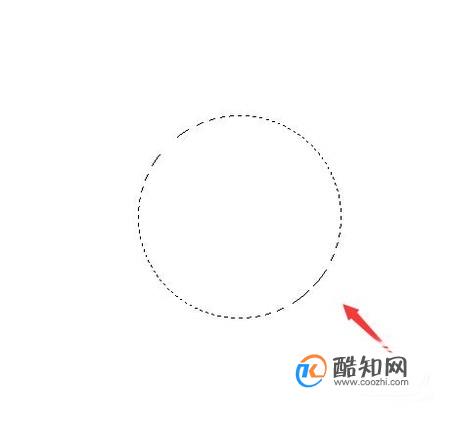
在工具箱内我们设置前景色为蓝色,如图所示:

设置好蓝色之后按下alt+delete键将选区填充为蓝色,然后在图层里找到图层效果选项,点击该选项在其子级菜单里找到外发光选项,如图所示:
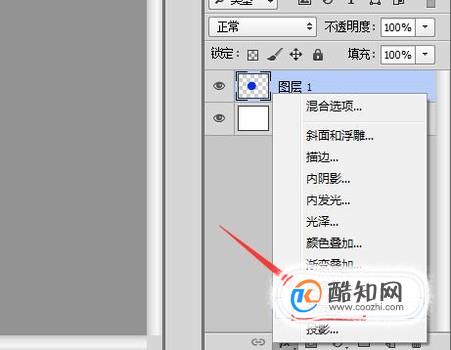
点击外发光选项在弹出的对话框内设置参数如图所示:

设置好之后我们就可以看到最后的发光效果如图所示:
